- 时间:2023-11-30 21:44:07
- 浏览:
Win11已共享但别电脑无权限访问怎么办?有些Win11用户可能会遇到在共享文件或文件夹时,其它电脑无法访问的问题。本文将介绍在Win11系统中,当其它电脑无权限访问共享文件或文件夹时,应该如何解决这个问题。
(点击下载最新万能共享与修复工具) 提取码:8686 一键操作 百分之百成功亲测
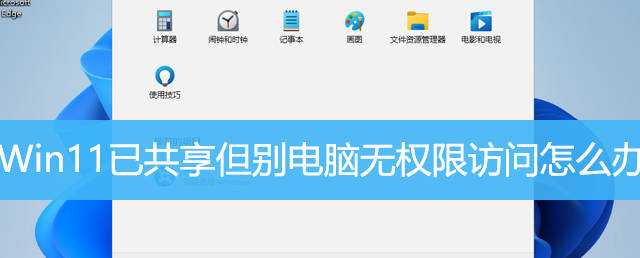
1、运行,可以按键盘上的【 Win + R 】组合键打开,然后输入【gpedit.msc】命令,按【确定或回车】,打开本地组策略编辑器
2、本地组策略编辑器窗口,依次展开到【计算机配置 > Windows 设置 > 安全设置 > 本地策略 > 用户权限分配】,然后双击右侧的【拒绝从网络访问这台计算机】
3、拒绝从网络访问这台计算机 属性窗口,选择【Guest】账户,然后点击【删除】
4、继续在本地组策略编辑器中,左侧点击【安全选项】,右侧,找到并双击打开【网络访问: 本地账户的共享和安全模型】
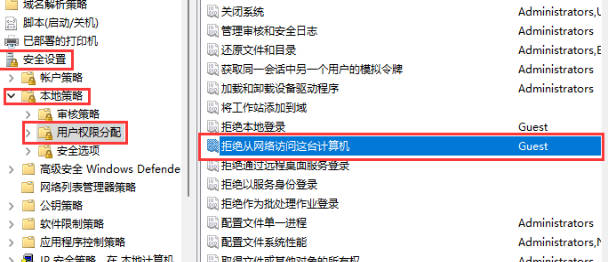
5、网络访问: 本地账户的共享和安全模型 属性窗口,本地安全设置下,选择【经典 - 对本地用户进行身份验证,不改变其本来身份】
6、继续在本地组策略编辑器中,左侧点击【安全选项】,右侧,找到并双击打开【账户: 使用空密码的本地账户只允许进行控制台登录】
7、账户: 使用空密码的本地账户只允许进行控制台登录 属性窗口,选择【已禁用】,并点击【确定】即可
附:启用SMB 1.0/CIFS文件共享支持
1、按【 Win + S 】组合键,或点击任务栏上的【搜索图标】,在打开的Windows 搜索,顶部搜索框输入【控制面板】,然后点击【打开】系统给出的最佳匹配控制面板应用
2、控制面板窗口,【类别】查看方式下,点击调整计算机的设置下的【卸载程序】
3、程序和功能窗口,左侧边栏,点击【启用或关闭 Windows 功能】
4、Windows 功能,启用或关闭 Windows 功能,若要启用一种功能,请选择其复选框。若要关闭一种功能,请清除其复选框。填充的框表示仅启用该功能的一部分,找到并【勾选SMB 1.0/CIFS文件共享支持】,这时候我们只需要耐心等待该功能完成安装即可


